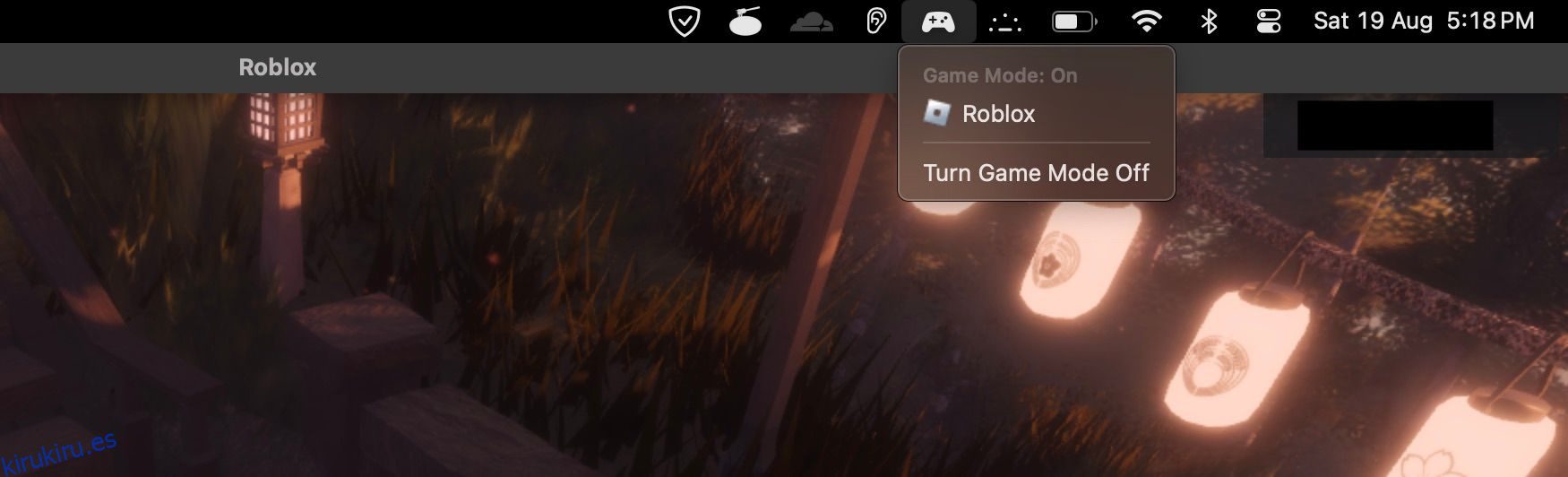El modo de juego es una función introducida con macOS Sonoma que mejora la experiencia de juego en Mac. Optimiza automáticamente los juegos para una jugabilidad fluida y receptiva al tiempo que reduce la latencia con accesorios inalámbricos como AirPods y controladores.
Exploraremos cómo funciona el Modo Juego y si marca una diferencia notable en tu experiencia de juego.
Tabla de contenido
¿Qué es el modo de juego?
Históricamente, las Mac no han sido consideradas buenas máquinas de juego. Sin embargo, Apple ha comenzado a hacer un esfuerzo concertado para mejorar la experiencia de juego para los usuarios de Mac, especialmente desde que cambió a sus propios chips de silicio de Apple.
El modo de juego funciona asignando a los juegos una prioridad más alta que otras aplicaciones cuando se trata de utilizar recursos de CPU y GPU. Esto significa que los juegos tendrán más recursos disponibles, lo que puede conducir a una jugabilidad más fluida y velocidades de fotogramas más altas al asignar menos recursos de hardware a tareas en segundo plano.
El modo de juego también reduce la latencia con accesorios inalámbricos al duplicar la frecuencia de muestreo de Bluetooth, lo que genera una menor demora entre el momento en que presionas un botón en tu controlador y el momento en que la acción se refleja en el juego.
Esto es particularmente útil para títulos donde incluso una pequeña cantidad de retraso de entrada puede marcar una gran diferencia, como los juegos de disparos en primera persona o los juegos de lucha.
Cómo habilitar el modo de juego en tu Mac
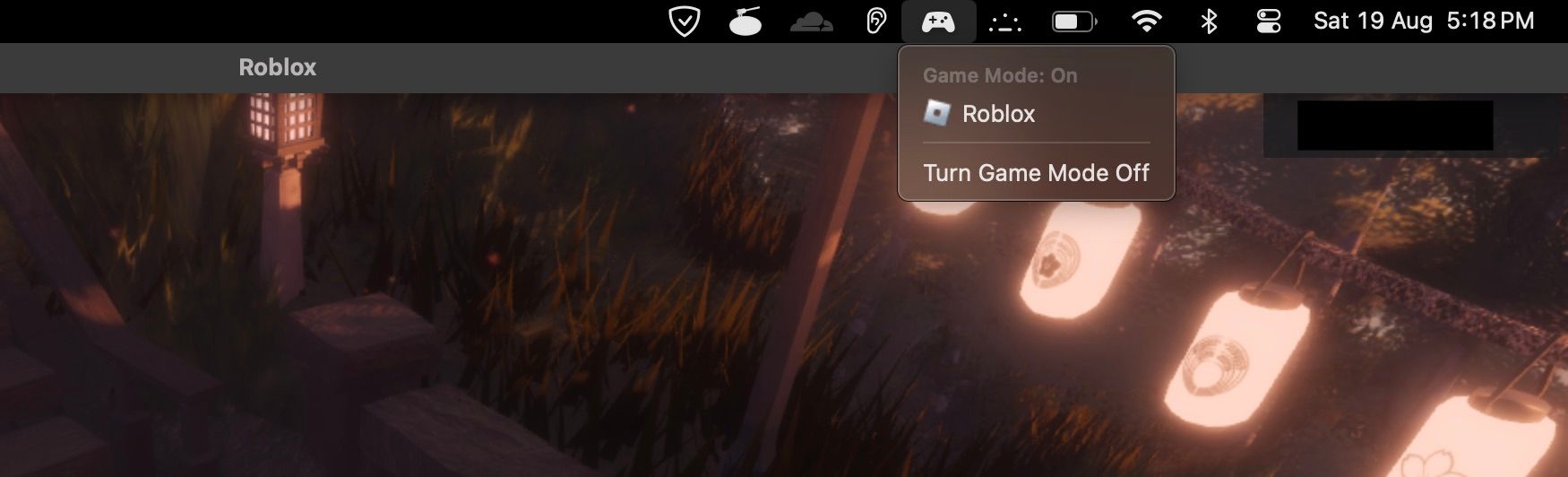
El modo de juego se activa automáticamente cuando inicias un juego en modo de pantalla completa. No hay controles ni opciones para activarlo manualmente hasta entonces. Una vez que el juego se esté ejecutando en pantalla completa, verás un ícono de un controlador de juego en la barra de menú de macOS.
Obtendrá este ícono independientemente de si conecta o no un controlador a su Mac. Al hacer clic en el icono del controlador del juego, se abrirá un menú con el nombre del juego que se está jugando en pantalla completa. La única opción en este menú es Desactivar el modo de juego.
Para volver a activar el modo de juego, haz clic en la opción Activar modo de juego o simplemente reinicia el juego en pantalla completa.
¿El modo de juego marca la diferencia en macOS?
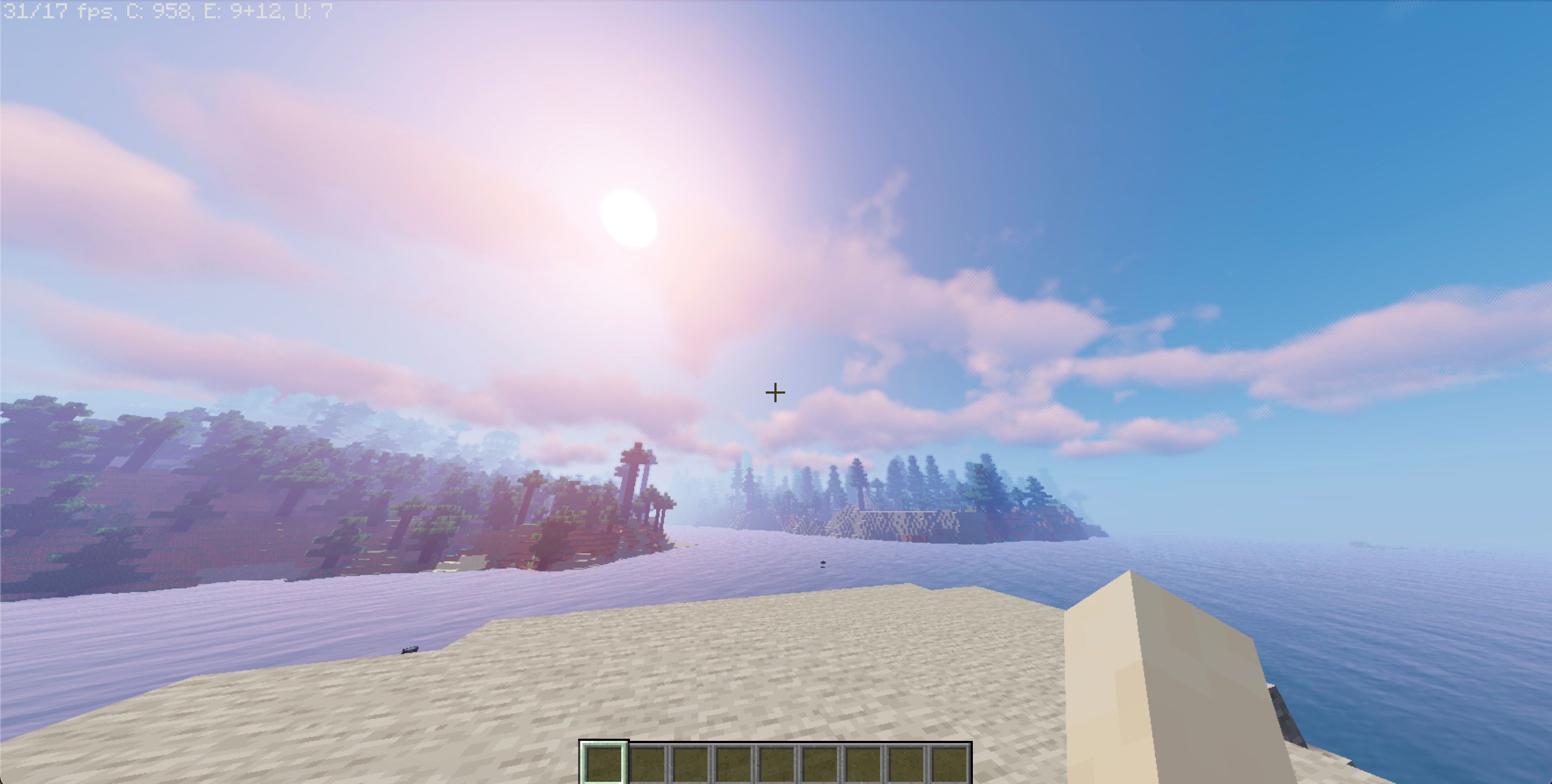
Cuando intenté ejecutar Minecraft: Java Edition por primera vez con Vibrant Shaders de Sildur en el modo de juego, no vi ninguna mejora en la velocidad de fotogramas (FPS). El juego aún se ejecutaba a una velocidad constante de 30 a 35 FPS en un modelo base de MacBook Air M1 con 8 GB de memoria unificada (RAM). Esto fue decepcionante, ya que esperaba una diferencia mayor.
Sin embargo, quería asegurarme de que el Modo Juego realmente le diera mayor prioridad al juego, así que ejecuté el Velocímetro 2.0 punto de referencia del navegador simultáneamente.
Cuando se desactivó el modo de juego, el juego se ejecutó junto con el punto de referencia del velocímetro 2.0 con caídas de fotogramas constantes, lo que resultó en una puntuación de referencia de 360. Al activar el modo de juego, las caídas de fotogramas desaparecieron y la velocidad de fotogramas se estabilizó, a pesar de que la puntuación de referencia bajó a 240.
Esto sugiere que el Modo Juego prioriza los juegos sobre otras tareas, lo que puede conducir a una experiencia de juego más fluida y consistente.
Con el modo de juego habilitado, noté una experiencia más receptiva con mi controlador DualShock 4. La latencia fue notablemente menor, lo que hizo que pareciera que mis entradas se registraban instantáneamente. Esto hizo que la experiencia de juego fuera mucho más agradable, ya que podía reaccionar más rápidamente a lo que sucedía en la pantalla.
Apple prioriza los juegos en Mac con el modo de juego
El Modo Juego es un paso en la dirección correcta, pero es sólo una de las muchas cosas que Apple debe hacer para hacer de Mac una plataforma de juegos más viable. Si Apple continúa por este camino, macOS podría convertirse en una plataforma de juegos más popular. Sin embargo, se necesitará tiempo y esfuerzo para que las Mac sean un verdadero competidor de las PC y las consolas.